Judul : 10 Trik Rahasia Microsoft Word Paling Berguna Saat Mengolah Dokumen
link : 10 Trik Rahasia Microsoft Word Paling Berguna Saat Mengolah Dokumen
10 Trik Rahasia Microsoft Word Paling Berguna Saat Mengolah Dokumen
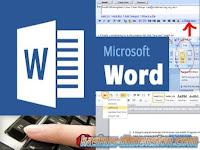 10 Trik Rahasia Microsoft Word Paling BergunaTags: Knowledge - Engineering - Technology - Computer | bandel02 UserID: 7960404 |
|---|---|
 Quote:Quote:Sebagai pengguna komputer, tentu Agan sudah sangat familiar dengan program bernama Microsoft Word. Program ini dirilis pertama kali jauh sebelum Microsoft Windows dirilis yaitu pada tahun 1983 sedangkan terakhir adalah versi Word 2013 dan terbukti memang sangat efisien untuk digunakan sebagai pengolah kata. Quote: 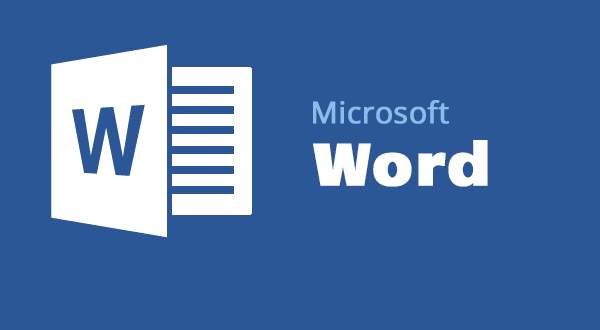 Ane yakin seratus persen bahwa kita tentu telah hafal dengan penggunaan shortcut ‘Ctrl+C’ dan ‘Ctrl+V’ untuk mengcopy paste. Lalu apakah ada trik rahasia lain dari Microsoft Word untuk mempercepat kita mengerjakan tugas? Tentu saja ada, dan semua trik dalam artikel ini ditulis berdasarkan pengalaman pribadi. Berikut daftar 10 trik rahasia Microsoft Word paling berguna : Quote:Quote:1. Berpindah lebih cepat Quote:  Jika Agan mempunyai sebuah file dokumen dengan halaman yang banyak, Agan dapat menggunakan shortcut ‘Shift+F5’ untuk kembali ke spot terakhir yang kita edit. Trik ini juga bisa digunakan meskipun file dokumen tersebut baru saja kita tutup. Quote:2. Mengganti dari lowercase ke UPPERCASE atau sebaliknya Quote: 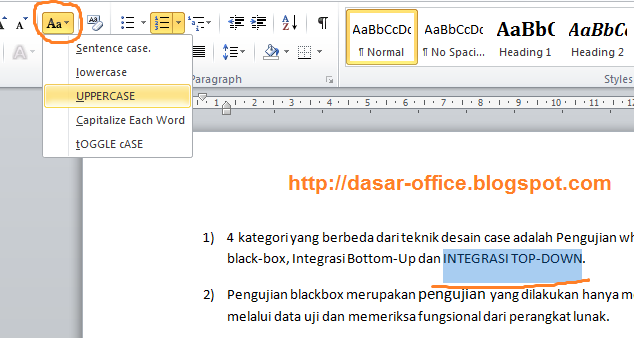 Untuk merubah dari huruf kecil ke huruf besar atau sebaliknya dengan cepat, bisa digunakan shortcut ‘Shift+F3’. Caranya kata yang hendak dirubah harus di-block dulu, setelah itu tekan ‘Shift+F3’ beberapa kali hingga sesuai yang diinginkan. Trik ini sangat berguna ketika kita lupa mematikan CAPSLOCK saat mengetik. Quote:3. Block lebih cepat Quote: 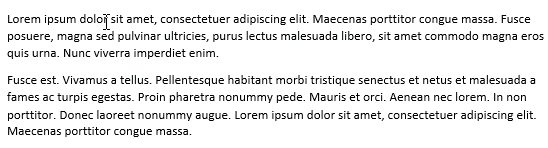 Untuk mem-block seluruh paragraf Agan bisa klik tiga kali area paragraf tersebut sedangkan jika hanya ingin mem-block satu kalimat bisa digunakan shortcut ‘CTRL+klik’ di area kalimat tersebut. Ada satu cara lain untuk mem-block dalam bentuk kotak seperti [removed] tool pada Photoshop yaitu dengan cara tekan ‘Alt’ dan seret kursor mouse. Quote:4. Memindahkan text Quote: 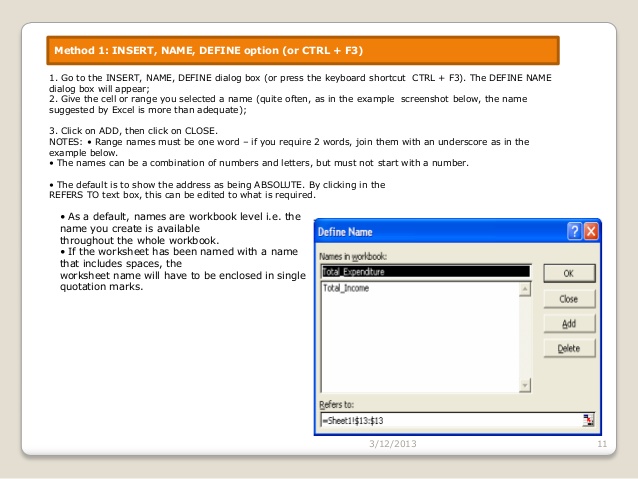 Cara yang umum digunakan ketika kita ingin memindahkan text adalah dengan cara ‘copy+hapus+paste’. Sebenarnya untuk memindahkan text dengan lebih cepat kita bisa menggunakan shortcut ‘CTRL+F3’ untuk mengcopy sekaligus menghapus text kemudian tekan ‘CTRL+Shift+F3’ untuk mem-paste text tersebut. Hal ini bisa dilakukan juga pada Image atau pada text dari file dokumen lain. Cara lain yang bisa digunakan adalah setelah mem-block tekan tombol F2 kemudian pindahkan kursor ke tempat yang diinginkan lalu tekan ENTER. Quote:5. Ketik di area manapun pada sebuah halaman Quote:  Tahukah Agan bahwa kita bisa menggunakan sebuah halaman dokumen WORD seperti sebuah papan tulis dimana kita bisa menulis di sembarang tempat? Tinggal double klik di area manapun dalam sebuah halaman dan ketik kata yang ingin ditulis. Quote:6. Konversi ke ‘plain text’ Quote: 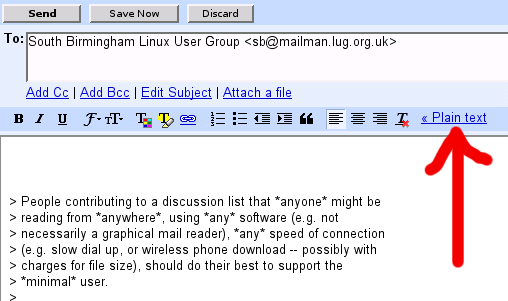 Pernahkah Agan mencopy paste sebuah artikel di internet dan ternyata hasilnya di WORD malah berantakan? Jika Agan ingin menghilangkan ‘styling’, Agan bisa mem-block dulu kemudian tekan ‘CTRL+Spacebar’ atau ‘CTRL+Shift+N’ untuk merubahnya menjadi ‘plain text’. Quote:7. Menambah filler Quote: 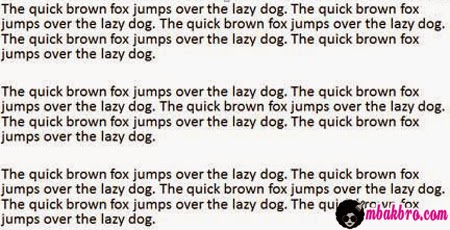 Ketika kita ingin melihat hasil akhir sebuah font, biasanya kita memilih sebuah font kemudian mengetik kata tak beraturan (filler) atau mem-block sebuah paragraf kemudian memilih font. Ada sebuah cara untuk menulis filler dengan cepat yaitu dengan mengetik =rand(p,l) dimana p adalah jumlah paragraf dan l adalah jumlah kata dalam paragraf tersebut. Jika kesulitan memahaminya bisa langsung dipraktekkan. Coba buka sebuah halaman kosong kemudian ketik =rand(4,3) untuk menulis filler sebanyak 4 paragraf yang masing-masing berisi 3 kata lalu tekan ENTER. Quote:8. Automatic page break Quote: 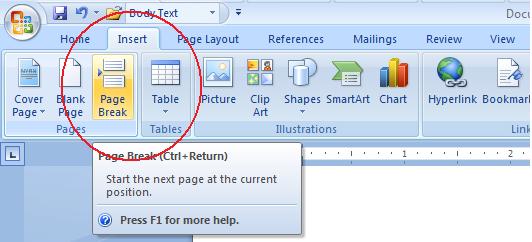 Jika ingin membuat sebuah page break atau halaman baru, pernahkah Agan menekan ENTER berulang-ulang hingga sebuah halaman baru muncul? Ada cara yang lebih cepat yaitu dengan menekan ‘CTRL+Enter’. Jika Agan membuat page break secara manual, ketika Agan mengedit halaman sebelumnya maka halaman selanjutnya juga akan ikut berubah. Lain halnya ketika Agan membuat page break dengan ‘CTRL+Enter’. Quote:9. Mengcopy format text Quote: 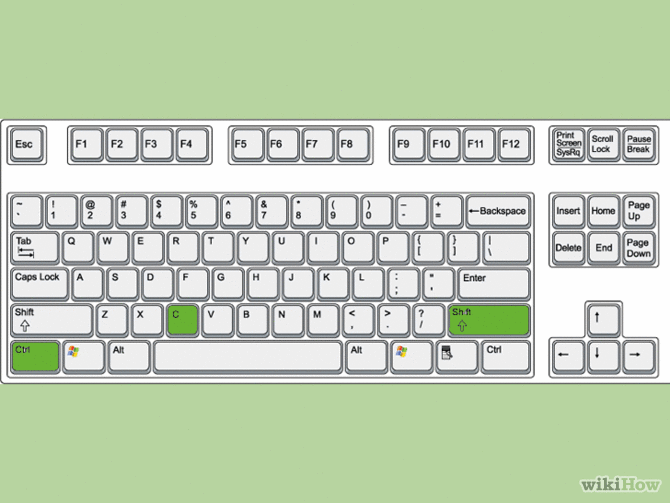 Shortcut ini akan sangat berguna ketika kita hanya ingin mengcopy format sebuah text dan bukan text-nya sendiri. Block dulu kata yang ingin dicopy formatnya kemudian tekan ‘CTRL+Shift+C’ untuk mengcopy format text tersebut. Sedangkan untuk mem-paste bisa digunakan ‘CTRL+Shift+V’. Seperti juga ketika kita mengcopy text dengan ‘CTRL+C’, format text tersebut tetap tersimpan dalam memori komputer selama program WORD belum kita tutup. Quote:10. Mengulang perintah terakhir Quote: 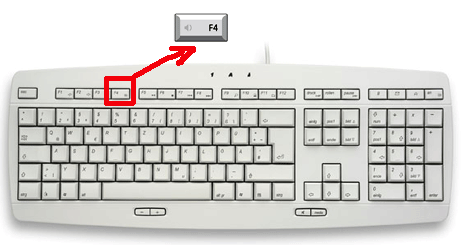 WORD mengingat perintah terakhir yang Agan lakukan dan dengan menekan tombol F4 akan otomatis mengulang perintah tersebut. Ini akan sangat berguna ketika kita mengedit sebuah file. Untuk memahaminya coba Agan block sebuah kata lalu tebali dengan ‘CTRL+B’ kemudian block kata lain lalu tekan F4. Quote:modifikasi sumber sumber pict Selamat mencoba. Untuk memahami dengan sempurna isi artikel ini, Agan harus mempraktekkannya berulang-ulang.            | 10 Trik Rahasia Microsoft Word Paling Berguna Saat Mengolah Dokumen |
| Source: http://www.kaskus.co.id/thread/556dc41c14088d894e8b456b/10-trik-rahasia-microsoft-word-paling-berguna | Category: Tips Trick |
Demikianlah Artikel 10 Trik Rahasia Microsoft Word Paling Berguna Saat Mengolah Dokumen
Sekianlah artikel 10 Trik Rahasia Microsoft Word Paling Berguna Saat Mengolah Dokumen kali ini, mudah-mudahan bisa memberi manfaat untuk anda semua. baiklah, sampai jumpa di postingan artikel lainnya.
Anda sekarang membaca artikel 10 Trik Rahasia Microsoft Word Paling Berguna Saat Mengolah Dokumen dengan alamat link http://gakbosan.blogspot.com/2015/11/10-trik-rahasia-microsoft-word-paling.html?m=0
0 Response to "10 Trik Rahasia Microsoft Word Paling Berguna Saat Mengolah Dokumen"
Post a Comment